Расчет суммарного значения поля
Практическая работа 15 (на 2 пары)
Тема: ПРОЕКТИРОВАНИЕ БАЗЫ ДАННЫХ В СУБД MS ACCESS
Цель занятия. Изучение информационной технологии создания пустой базы данных ручным способом и с помощью шаблонов средствами мастера в системе управления базами данных (СУБД) Microsoft Access 2007. Изучение объектов учебной базы «Библиотека». Изучение информационной технологии создания таблиц и пользовательских форм для ввода данных в СУБД Access 2007.
Задание 1.Создание пустой базы данных.
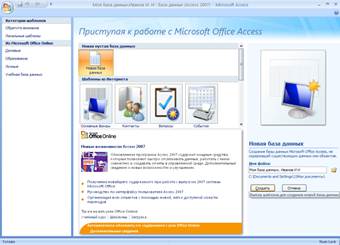 Порядок работы
Порядок работы
1. Запустите программу СУБД Microsoft Access 2007. Для этого при стандартной установке MS Office 2007 выполните: Пуск/Все программы/Microsoft Office/Microsoft Access 2007.
2. Для создания новой базы данных нажмите кнопку Новая база данных или кнопка office/Создать. Затем введите в строку «Имя файла:» название «Моя база данных», после допишите вашу фамилию и имя.
3. Сохраните вашу базу, кликнув на значке в форме папки, выберите место сохранения(Мои документы), после нажмите на кнопку Создать.
4. 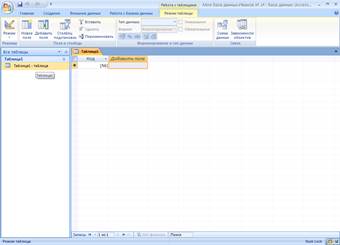 Изучите интерфейс программы, подводя мышь к различным элементам экрана.
Изучите интерфейс программы, подводя мышь к различным элементам экрана.
Краткая справка: Основу базы данных составляют хранящиеся в ней данные. Однако в базе данных есть и другие важные компоненты, которые принято называть объектами. Каждому объекту соответствует своя строчка. Ярлыки объектов расположены в левой части окна базы данных. В окне базы данных создаются все объекты базы, перечень которых приведен ниже:
Таблицы — содержат данные;
Запросы — позволяют задавать условия для отбора данных и вносить изменения в данные;
Формы — служат для ввода, просмотра и редактирования информации;
Страницы — файлы в формате HTML, позволяющие просматривать данные с помощью браузера Internet Explorer;
 Отчеты — позволяют обобщать и распечатывать информацию;
Отчеты — позволяют обобщать и распечатывать информацию;
Макросы — выполняют одну или несколько операций автоматически;
Модули — программа автоматизации и настройки функций базы данных, написанных на языке VB (Visual Basic).
6.Познакомьтесь со свойствами вашей базы данных (кнопка office/Управление/Свойства базы данных). Определите размер созданной БД.
7.Закройте созданную вами базу данных.
Задание 2. Создание пустой базы данных с помощью шаблонов средствами мастера.
1.Кнопка office/ Создать или нажмите клавиши [Ctrl]+[N]. На экране откроется окно диалога Создание.
2.Выберите строку «Локальные шаблоны».
3.Выберите из списка образец базы данных «Контакты» и запустите на выполнение мастера создания базы данных нажатием кнопки Создать.
4.Сохраните созданную базу с именем «Мои контакты»
5.Введите несколько записей (10 штук). Записи можно вводить прям в поля, а можно используя созданную мастером форму «Новый контакт».
6.Сохраните и закройте созданную базу данных.
Задание 3. Создание базы данных с помощью конструктора.
1.Запустите программу СУБД Microsoft Access.
2.Выберите из списка «Новая база данных», дайте ей имя «Моя база данных» и нажмите кнопку Создать.
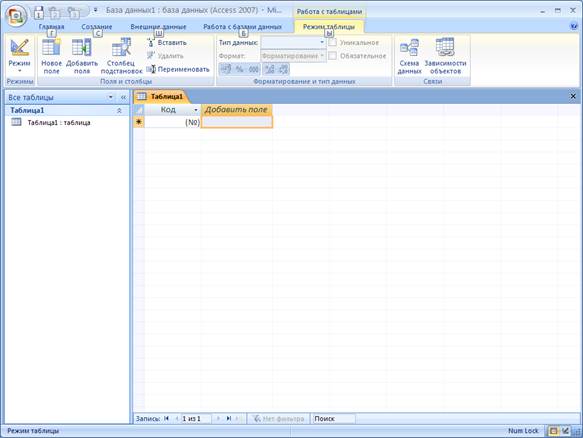
3.Откройте таблицу в режиме конструктора. Для этого нажмите по вкладке «таблица1» правой кнопкой мыши и выберите конструктор. Вам предложат сохранить таблицу, сохраните ее под именем «Студенты».
4.В указанной последовательности введите поля: Имя, Фамилия, Отчество, Адрес, Номер телефона, Специализация. Первое (ключевое поле) оставляем без изменения. Для поля Номер телефона задайте числовой тип данных.
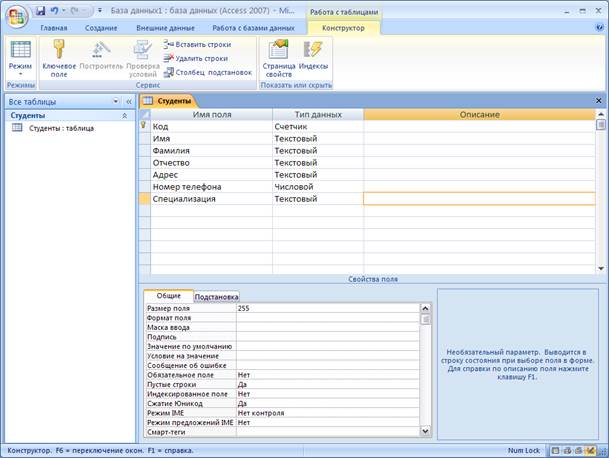
5.Создайте вторую таблицу (Создание->Таблица), сохраните ее под именем «Студенты и задания». Перейдите в режим конструктора и создайте поля, как на картинке:
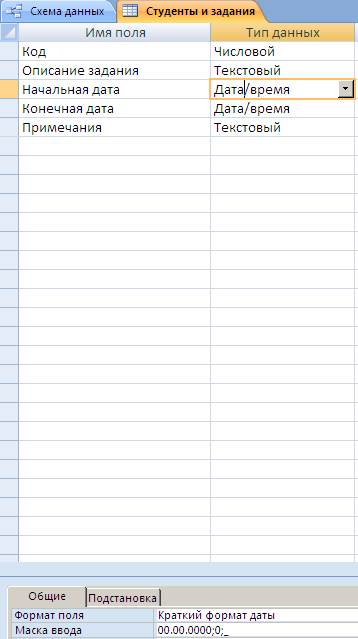
У поля Код необходимо убрать ключик (для того, чтобы можно было связать таблицы связью один ко многим). Для этого правой кнопкой мыши по ключику->Ключевое поле.
Установите для полей Начальная дата и Конечная дата тип данных — «Дата/Время», формат поля — Краткий формат даты, маску ввода — Краткий формат даты. (см. нижнюю часть предыдущей картинки)
6.Сохраните и закройте таблицы. Зайдите на вкладку Работа с базами данных, и выберите Схема данных. Добавьте обе таблицы, и свяжите их по коду. При связывании поставьте галочки целостности данных, каскадного обновления и удаления. Должна получиться связь 1 ко многим:
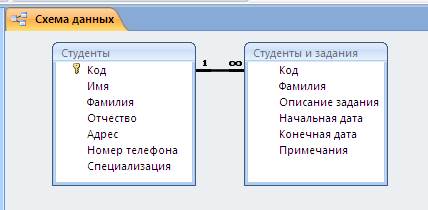
Сохраните схему данных.
7.Откройте таблицу Студенты и заполните ее как показано на картинке:
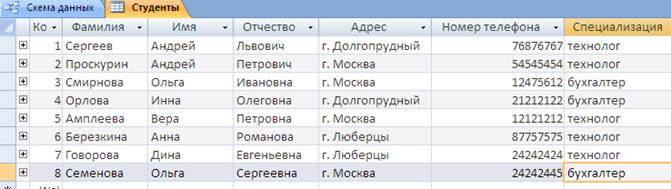
8.Нажатием на + в начале каждой записи этой таблицы, заполните вторую таблицу, как показано на картинке:
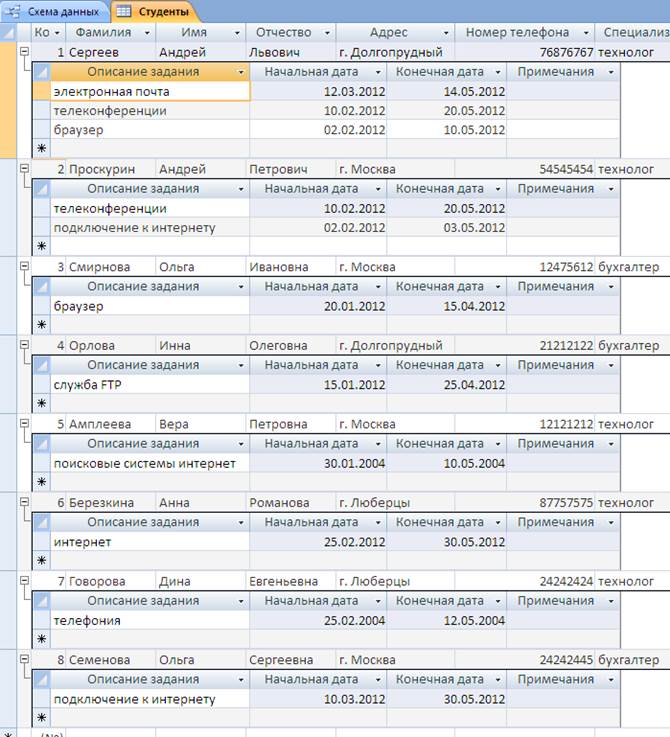
Сохраните таблицу.
9.Откройте таблицу Студенты и задания и изучите как она заполнилась. Закройте.
Задание 4. Создание форм
1. Создайте форму, используя мастер форм (создание -> мастер форм) по таблице Студенты и задания. В пункте Таблицы и запросы (см. картинку ниже), выбрать таблицу Студенты и задания и из доступных полей переместить все поля в выбранные поля (нажатием на кнопку >>). Нажмите Далее, и следуйте указаниям мастера. Там будут различные настройки оформления формы, выберите их на свое усмотрение.
2. Создайте форму, используя мастер форм по двум таблицам. Аналогично предыдущему, только выбрать еще и таблицу Студенты, и переместить доступные поля в выбранные.

Сохраните обе формы.
Задание 5. Создание отчета
1. Мастером отчетов создайте отчет по таблице Студенты и задания.
2. Мастером отчетов создайте отчет по обеим таблицам.
Мастер отчетов очень похож на мастер форм.
Задание 6. Модификация таблиц
1.Откройте таблицу «Студенты» и проведите ее редактирование:
a. Во второй или третьей записях (в зависимости от вашего пола) измените фамилию на свою;
b. Скопируйте запись с фамилией «Орлова» на девятую;
c. выберите всех студентов с именем «Андрей» (фильтром по выделенному). Чтобы снять фильтр нажмите кнопку Применить фильтр.
d. выберите всех студентов из города «Люберцы»;
e. выберите всех студентов специализации «Технолог».
2. 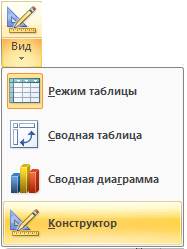 Добавьте в таблицу «Студенты» перед полем Специализация новые поля: Стипендия, Надбавка. Для этого сделайте текущим или выделите поле Специализация и выполните команду «Вставить столбец». Присвойте созданным полям соответствующие имена — «Стипендия» и «Надбавка».
Добавьте в таблицу «Студенты» перед полем Специализация новые поля: Стипендия, Надбавка. Для этого сделайте текущим или выделите поле Специализация и выполните команду «Вставить столбец». Присвойте созданным полям соответствующие имена — «Стипендия» и «Надбавка».
3.Перейдите в режим Конструктор (Главная/Вид/Конструктор) [рис. 1] и проверьте, а при необходимости измените, типы данных созданных полей (созданные поля должны иметь числовой или денежный тип данных). Вернитесь в режим таблицы (Главная/Вид/Режим таблицы).
4.  Заполните поле Стипендия числовыми данными в размере от 0р. до 450р. Кому какую стипендию назначить придумайте сами.
Заполните поле Стипендия числовыми данными в размере от 0р. до 450р. Кому какую стипендию назначить придумайте сами.
5.Сохраните таблицу Студенты.
ЗАПРОСЫ
Задание 7. Создание запроса на обновление по одной таблице.
Произвести расчеты значений поля «Надбавка» в таблице «Студенты» созданием запроса на обновление. Надбавка составляет 35 % от стипендии.
Краткая справка: Запрос — это объект базы данных, позволяющий получить нужные данные из таблиц. Запрос представляет собой выборку данных, хранящихся в таблицах, или инструкцию на отбор записей, подлежащих изменению. Наиболее распространенный тип запросов — запрос на выборку. Запрос на выборку отбирает данные из одной или более таблиц по заданным условиям, а затем отображает их в нужном порядке. Запрос можно создать с помощью мастера или самостоятельно. Во втором случае следует в режиме Конструктор выбрать таблицы или запросы, содержащие нужные данные, и заполнить бланк запроса.

 Порядок работы
Порядок работы
1.Для заполнения поля «Надбавка» создайте запрос (вкладка «Создание» / «Конструктор запросов») [рис. 2]
 Краткая справка: Бланк запроса — это бланк, предназначенный для определения запроса или фильтра в режиме Конструктор или в окне Расширенный фильтр. В предыдущих версиях Access использовался термин «бланк запроса по образцу» (QBE).
Краткая справка: Бланк запроса — это бланк, предназначенный для определения запроса или фильтра в режиме Конструктор или в окне Расширенный фильтр. В предыдущих версиях Access использовался термин «бланк запроса по образцу» (QBE).
 В открывшемся диалоговом окне «Добавление таблицы» выберите таблицу «Студенты», нажмите кнопку «Добавить» и закройте это окно, при этом к бланку запроса добавится Список полей таблицы «Студенты». По умолчанию откроется бланк запроса на выборку.
В открывшемся диалоговом окне «Добавление таблицы» выберите таблицу «Студенты», нажмите кнопку «Добавить» и закройте это окно, при этом к бланку запроса добавится Список полей таблицы «Студенты». По умолчанию откроется бланк запроса на выборку.
Краткая справка: Список полей (в форме и отчете) — окно небольшого размера, содержащее список всех полей в Вазовом источнике записей. В базе данных Microsoft Access имеется возможность отобразить список полей в режиме «Конструктор форм, отчетов и запросов», а также в окне Схемы I данных.
2.В меню «Тип запроса» выберите команду Обновление. Обратите внимание на изменения в бланке вида запроса (Сортировка изменилась на Обновление).

3.Из списка полей в бланк запроса перетащите поле, которое нужно обновить — Надбавка; в строке «Обновление» введите расчетную формулу для заполнения поля Надбавка.
Поскольку Надбавка составляет 35 % от Стипендии, в строке «Обновление» для расчета поля Надбавка наберите: [Стипендия] * 0,35.
Краткая справка: Названия полей при наборе формулы в строке «Обновление» заключаются в квадратные скобки.
4.  Под панелью инструментов появилось предупреждение системы безопасности, нажмите параметры и выберете Включить это содержимое.
Под панелью инструментов появилось предупреждение системы безопасности, нажмите параметры и выберете Включить это содержимое.
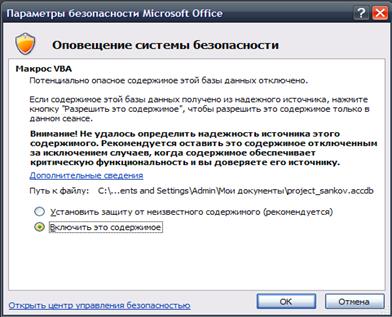
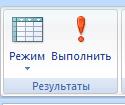
5.Проведите Обновление по запросу, для чего запустите запрос на исполнение нажатием на кнопку с восклицательным знаком. При этом подтвердите выполнение запроса кнопкой Да в открывающемся диалоговом окне.
6.Сохраните запрос под именем Надбавка.
7.Откройте таблицу «Студенты» и проверьте правильность расчетов. Если все сделано правильно, то поле Надбавка будет заполнено значениями в рублях.
8.Сохраните изменения в таблице.
Задание 8. Поиск повторяющихся записей по полю «Имя» таблицы «Студенты».
 Порядок работы
Порядок работы
1.Выберите объект базы — Запросы. Выберете Создание -> Мастер запросов, в открывшемся окне Новый запрос выберите вид запроса — «Повторяющиеся записи».
2. 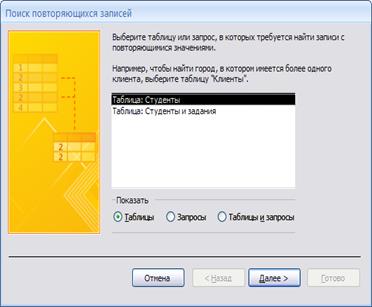 В качестве источника данных укажите таблицу «Студенты». Нажмите Далее.
В качестве источника данных укажите таблицу «Студенты». Нажмите Далее.
3.Вследующих диалоговых окнах выберите поле, по которому будет происходить поиск повторяющихся записей — Имя, в качестве дополнительных полей выберите поля Фамилия и Специализация. В результате работы будут отобраны записи повторяющихся имен студентов, а к ним добавлены сведения о фамилиях и специализации студентов. Сохраните запрос под именем «Повторяющиеся записи».
Задание 9.Запросы на выборку по условию (по одной таблице или двум таблицам)
1. Выберите из таблицы «Студенты» фамилии, имена и телефоны всех студентов, у которых фамилия начинается на букву «С».
Для этого создайте запрос в режиме конструктора Создание -> Конструктор Запросов. Добавьте таблицу Студенты.
Выберите из списка полей таблицы поля Фамилия, Имя, Номер телефона. В строке «Условие отбора» поля Фамилия бланка запроса наберите условие — «С*» ( символ * свидетельствует о наличии произвольных символов за буквой «С».
Задайте сортировку по полю Имя. Проверьте, чтобы в строке «Вывод на экран», отвечающей за вывод записей в динамическом наборе на экран компьютера, стояли галочки.
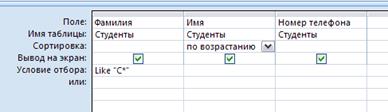 Выполните запрос нажатием на кнопку Выполнить (с восклицательным знаком).
Выполните запрос нажатием на кнопку Выполнить (с восклицательным знаком).
Cохраните запрос под именем «Фамилия С».
2. Выберите всех сотрудников со специализацией «технолог».
Для этого создайте запрос (Создание -> Конструктор запросов). Добавьте таблицу «Студенты». Выберите выводимые поля Фамилия, Имя, Отчество, Специализация. В строке «Условие отбора» поля Специализация бланка запроса наберите условие — «технолог». Задайте сортировку по возрастанию по полю Фамилия.
Запустите запрос. Сохраните запрос под именем «Запрос —Технолог».
3. В той же БД создать запрос на выборку по таблице «Студенты и задания» всех студентов, которые получили задания позже 20.03.12 (в поле «Начальная дата» задайте условие отбора > 20.03.12). Запрос должен содержать фамилии студентов (т.е. это запрос по 2м таблицам)
4. В той же БД по таблице «Студенты и задания» создать запрос на поиск повторяющихся записей по полю «Конечная дата».
Расчет суммарного значения поля.
Порядок работы
1. В таблице «Студенты» с помощью запроса подсчитайте суммарное значение по полям Стипендия и Надбавка.
2. Для расчета суммарного значения полей создайте запрос в Конструкторе и в бланке запроса выберите поля Стипендия и Надбавка.
3. Нажмите кнопку итоги (S) на панели инструментов. В появившейся строке «Групповые операции» бланка запроса из раскрывающегося списка выберите функцию Sum. Запустите запрос на исполнение. Сохраните запрос под именем «Запрос — Сумма».
